HP OMEN - 15-ce020ns User Manual
Browse online or download User Manual for Unknown HP OMEN - 15-ce020ns. HP OMEN - 15t-ce000 CTO Manual do Utilizador
- Page / 81
- Table of contents
- BOOKMARKS
- Manual do Utilizador 1
- Aviso de segurança 3
- 1 Começar da melhor forma 13
- Mais recursos HP 14
- Mais recursos HP 3 15
- 2 Conhecer o seu computador 16
- Lado direito 17
- Lado esquerdo 18
- Lado esquerdo 7 19
- Área do teclado 23
- Área do teclado 13 25
- Teclas especiais 26
- Teclas de ação 27
- Parte inferior 28
- Etiquetas 28
- HP OMEN Command Center 29
- 3 Ligar a uma rede 31
- Ligar-se a uma WLAN 32
- Ligar dispositivos Bluetooth 34
- Utilizar a câmara 35
- Utilizar áudio 35
- Utilizar vídeo 36
- Congurar o áudio HDMI 38
- (apenas em alguns produtos) 39
- 5 Navegar no ecrã 41
- 6 Gerir energia 45
- Apresentar a carga da bateria 48
- Bateria selada de fábrica 49
- Utilizar alimentação externa 50
- 7 Manutenção do computador 51
- Limpeza do computador 52
- Procedimentos de limpeza 53
- Utilizar palavras-passe 55
- Utilizar software antivírus 58
- Conguração) (BIOS) 60
- Antes de iniciar 69
- Restauro e recuperação 70
- 12 Especicações 74
- Ambiente operativo 75
- 13 Descarga eletrostática 76
- 14 Acessibilidade 77
- Índice Remissivo 78
Summary of Contents
Manual do Utilizador
Transferir uma atualização do BIOS ... 4910 Utilizar o
Ambiente operativo ...
xii
1 Começar da melhor formaEste computador é uma ferramenta poderosa concebida para melhorar o trabalho e o entretenimento. Leia este capítulo para sabe
Mais recursos HPPara localizar recursos que forneçam detalhes sobre o produto, informações e muito mais, utilize esta tabela.Recurso ConteúdosInstruçõ
Recurso ConteúdosIMPORTANTE: Tem de estar ligado à Internet para aceder à versão mais recente do manual do utilizador.*Pode encontrar a Garantia Limit
2 Conhecer o seu computadorLocalizar hardwarePara descobrir qual o hardware instalado no seu computador:▲ Escreva gestor de dispositivos na caixa de p
Lado direitoNOTA: Consulte a ilustração que mais se aproxima do seu computador.Componente Descrição Unidade ótica (apenas em alguns produtos) Depende
Lado esquerdoNOTA: Consulte a ilustração que mais se aproxima do seu computador.Componente DescriçãoRanhura do cabo de segurança Permite ligar um cabo
Componente DescriçãoAVISO! Para reduzir o risco de danos físicos, ajuste o volume antes de colocar os auscultadores ou os auriculares. Para obter info
© Copyright 2017, 2018 HP Development Company, L.P.Bluetooth é uma marca comercial, propriedade do titular e utilizada pela HP Inc. sob licença. Intel
Componente DescriçãoPorta HDMI Liga o computador a um dispositivo de vídeo ou áudio opcional, tal como uma televisão de alta denição ou qualquer comp
Componente DescriçãoNOTA: Quando dispositivos estão ligados à tomada combinada de saída de áudio (auscultadores)/entrada de áudio (microfone) e à toma
Componente DescriçãoNOTA: As funções da câmara variam consoante o hardware e o software da câmara instalados no seu produto.Antenas WLAN* (2) Enviam e
Área do tecladoPainel TáctilComponente Descrição(1) Zona do Painel Táctil Lê os gestos dos seus dedos para mover o ponteiro ou ativar itens no ecrã.
LuzesComponente Descrição(1) Luz de alimentação ● Acesa: o computador está ligado.● A piscar: o computador está em modo de Suspensão, que é um modo de
BotãoComponente DescriçãoBotão para ligar/desligar ● Quando o computador está desligado, prima o botão para o ligar.● Quando o computador está ligado,
Teclas especiaisNOTA: Consulte a ilustração que mais se aproxima do seu computador.Componente Descrição(1) Teclas macro de gaming (apenas em alguns
Componente Descrição▲ Prima continuamente a tecla em combinação com a tecla fn.Teclas de açãoUma tecla de ação executa a função indicada pelo ícone da
Parte inferior Componente Descrição Aberturas de ventilação (2) Permitem que o uxo de ar arrefeça os componentes internos.NOTA: A ventoinha do com
Componente (1) Nome do produto HP (2) Número do modelo (3) ID do produto (4) Número de série (5) Período de garantia Componente (1) Nome do pro
Aviso de segurançaAVISO! Para reduzir a possibilidade de lesões relacionadas com o calor ou o sobreaquecimento do computador, não coloque o computador
O dashboard do HP OMEN Command Center fornece uma localização central para aceder e congurar as seguintes funcionalidades:NOTA: As características po
3 Ligar a uma rede Pode levar o seu computador onde quer que vá. Mas mesmo em casa, pode explorar o globo e aceder a informações de milhões de website
▲ Na barra de tarefas, clique com o botão direito do rato no ícone do estado da rede e, em seguida, selecione Denições de Rede e Internet.Ligar-se a
Poderá ser necessário o número de IMEI e/ou MEID do módulo de banda larga móvel HP para ativar o serviço de banda larga móvel. O número de série pode
Ligar dispositivos BluetoothAntes de poder utilizar um dispositivo Bluetooth, tem de estabelecer uma ligação de Bluetooth.1. Escreva bluetooth na caix
4 Desfrutar das funcionalidades de entretenimentoUtilize o computador HP como um centro de entretenimento para socializar através da câmara, desfrutar
Para ligar auscultadores sem os ao computador, siga as instruções do fabricante do dispositivo.Ligar um microfonePara gravar áudio, ligue um microfon
Ligar um dispositivos Thunderbolt utilizando um cabo USB Type-C (apenas em alguns produtos)NOTA: Para ligar um dispositivo USB Type-C Thunderbolt™ ao
Para ver a imagem do ecrã do computador num monitor ou TV de alta denição, ligue o dispositivo de alta denição de acordo com as instruções seguintes
Para devolver a transmissão de áudio aos altifalantes do computador:1. Clique com o botão direito do rato no ícone Altifalantes na área de noticação,
iv Aviso de segurança
Detetar e ligar a ecrãs sem os compatíveis com Miracast (apenas em alguns produtos)Para detetar e ligar a ecrãs sem os compatíveis com Miracast sem
5 Navegar no ecrãPode navegar no ecrã do computador de uma ou mais das seguintes formas:● Utilizar gestos de toque diretamente no ecrã do computador●
Deslizar com dois dedos (apenas no Painel Táctil)Utilize o gesto de deslizar com dois dedos para mover para cima, para baixo ou para os lados numa pág
Deslizar com três dedos (apenas no Painel Táctil)Utilize o gesto de deslizar com três dedos para ver as janelas abertas e alternar entre as janelas ab
Utilizar um teclado ou rato opcionalUm teclado ou rato opcional permite-lhe escrever, selecionar itens, percorrer e realizar as mesmas funções que exe
6 Gerir energiaO seu computador pode funcionar com alimentação da bateria ou com alimentação externa. Quando o computador funciona apenas com alimenta
NOTA: Caso tenha denido uma palavra-passe necessária para sair do modo de Suspensão, tem de introduzir a sua palavra-passe do Windows para que o seu
1. Guarde o trabalho e feche todos os programas abertos.2. Selecione o botão Iniciar, selecione o ícone Ligar/Desligar e, em seguida, selecione Encerr
● Quando a carga restante da bateria estiver entre 0% e 50%, a bateria irá carregar até 50% da capacidade máxima num espaço de tempo entre 30 e 45 min
– ou –● O ícone de Energia mostra uma noticação de bateria fraca ou crítica.NOTA: Para obter informações adicionais sobre o ícone de Energia, consu
Denição de conguração do processador (apenas em alguns produtos)IMPORTANTE: Alguns produtos estão congurados com um processador Intel® Pentium® sér
Utilizar alimentação externaPara obter informações acerca da ligação à alimentação externa, consulte o poster de Instruções de conguração fornecido n
7 Manutenção do computadorÉ importante efetuar a manutenção regularmente para manter o computador nas condições ideais. Este capítulo explica como uti
NOTA: Apenas as unidades de disco rígido internas estão protegidas pelo HP 3D DriveGuard. A unidade de disco rígido instalada num dispositivo de ancor
Os materiais brosos, como toalhas de papel, podem riscar o computador. Com o tempo, partículas de sujidade e agentes de limpeza podem car entranhado
● Desligue todos os dispositivos externos e, em seguida, desligue os respetivos cabos.● Encerre o computador.● Leve uma cópia de segurança das informa
8 Proteger o seu computador e informaçõesA segurança do computador é essencial para a proteção da condencialidade, integridade e disponibilidade das
Palavra-passe FunçãoNOTA: Esta palavra-passe não pode ser utilizada para aceder ao conteúdo do Setup Utility (Utilitário de Conguração) (BIOS).Denir
Utilizar o Windows Hello (apenas em alguns produtos)Em produtos equipados com um leitor de impressões digitais ou uma câmara de infravermelhos, pode u
Utilizar software de segurança da InternetQuando utiliza o computador para aceder a e-mail, a uma rede ou à Internet, expõe potencialmente o seu compu
Para visualizar ou alterar as denições:1. Selecione o botão Iniciar, selecione Denições e, em seguida, selecione Atualizar e segurança.2. Selecione
vi Denição de conguração do processador (apenas em alguns produtos)
9 Utilizar o Setup Utility (Utilitário de Conguração) (BIOS)O Setup Utility (Utilitário de Conguração), ou BIOS (Basic Input/Output System - sistema
1. Inicie o Setup Utility (Utilitário de Conguração) (BIOS) (consulte Iniciar o Setup Utility (Utilitário de Conguração) (BIOS) na página 48).2. Sel
4. Clique duas vezes no cheiro com a extensão .exe (por exemplo, nomedocheiro.exe).A instalação do BIOS é iniciada.5. Conclua a instalação, seguindo
10 Utilizar o HP PC Hardware DiagnosticsUtilizar o HP PC Hardware Diagnostics WindowsO HP PC Hardware Diagnostics Windows é um utilitário baseado no W
Transferir a versão mais recente do HP PC Hardware Diagnostics WindowsPara transferir o HP PC Hardware Diagnostics Windows, siga estes passos:1. Visit
Quando o HP PC Hardware Diagnostics UEFI deteta uma falha que requer a substituição de hardware, é gerado um código de ID da Falha de 24 dígitos. Para
Transferir o HP PC Hardware Diagnostics UEFI através do nome ou do número do produto (apenas em alguns produtos)NOTA: Para alguns produtos, poderá ser
Personalizar as denições Remote HP PC Hardware Diagnostics UEFIUtilizar a denição Remote HP PC Hardware Diagnostics na Computer Setup (Conguração d
11 Cópia de segurança, restauro e recuperaçãoEste capítulo fornece informações acerca dos seguintes processos, que são o procedimento padrão para a ma
Para vericar a presença da partição de Recuperação para além da partição do Windows, clique com o botão direito do rato no botão Iniciar, selecione o
Índice1 Começar da melhor forma ...
Criar os suportes de dados de recuperaçãoPara criar um suporte de dados de recuperação HP Recovery utilizando o HP Recovery Manager:IMPORTANTE: Nos ta
1. Escreva recovery na caixa de procura da barra de tarefas e, em seguida, selecione HP Recovery Manager.2. Selecione Reinstalar controladores e/ou ap
Efetuar uma recuperação utilizando a partição HP Recovery (apenas em alguns produtos)A partição HP Recovery permite-lhe realizar uma recuperação do si
1. Insira o suporte de dados de recuperação HP Recovery.2. Aceda ao menu de Arranque do sistema.Para computadores ou tablets com teclados ligados:▲ Li
12 EspecicaçõesPotência de entradaAs informações sobre alimentação fornecidas nesta secção podem ser úteis, caso tencione levar o computador para o e
Ambiente operativoFator Métricas EUATemperaturaEm funcionamento 5°C a 35°C 41°F a 95°FDesligado -20°C a 60°C -4°F a 140°FHumidade relativa (sem conden
13 Descarga eletrostáticaA descarga eletrostática é a libertação de eletricidade estática quando dois objetos entram em contacto — por exemplo, o choq
14 AcessibilidadeA HP concebe, produz e comercializa produtos e serviços que podem ser utilizados por todos, incluindo pessoas com deciência, de form
Índice RemissivoAaberturas de ventilação, identicar16acessibilidade 65alimentaçãobateria 35externa 38alimentação externa, utilizar 38altifalantesiden
gesto de zoom com aproximação de dois dedos do Painel Táctil e ecrã táctil 29gesto do Painel Táctil de deslizar com dois dedos 30gesto do Painel Tácti
Ligar auscultadores ... 23Liga
Porta USB SuperSpeed com HP Sleep and Charge 6, 8SuperSpeed USB 5Type-C USB 28USB Type-C com HP Sleep and Charge 6USB Type-C Thunderbolt 25Porta Thund
WWindowscópia de segurança 56ponto de restauro do sistema 56suporte de dados de recuperação 56Windows Hello 23utilizar 45Zzona do Painel Táctil, ident
Resolver um nível de bateria fraco quando estiver disponível a alimentação externa ..................
More documents for Unknown HP OMEN - 15-ce020ns

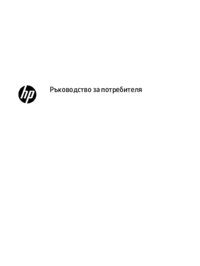

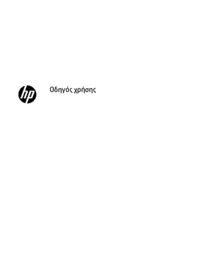






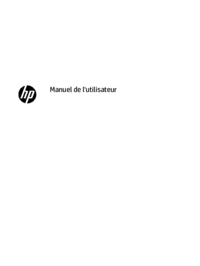
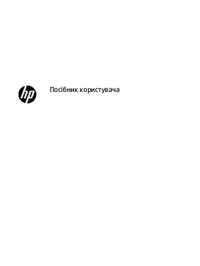


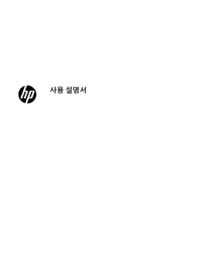




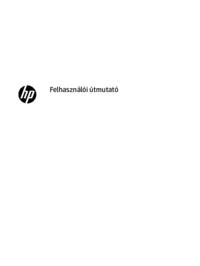
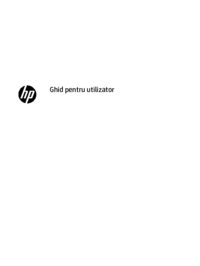


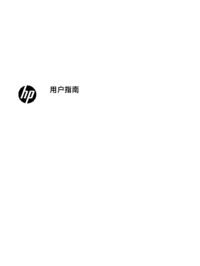






 (49 pages)
(49 pages) (56 pages)
(56 pages) (35 pages)
(35 pages) (95 pages)
(95 pages) (67 pages)
(67 pages) (102 pages)
(102 pages) (57 pages)
(57 pages) (20 pages)
(20 pages) (35 pages)
(35 pages) (12 pages)
(12 pages) (88 pages)
(88 pages)







Comments to this Manuals